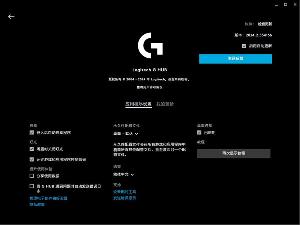浏览器鼠标手势使用技巧分享
说到浏览器鼠标手势,想必大家都会联想到脚本。脚本是个什么东西呢?记得曾经问“谷歌保”的C++学的怎么样,他说现在会写一些类似脚本的东西,虽然不羡慕但是还是有点嫉妒。没办法,本来想去问问“百度杨”的,但是不在线,只有作罢,自己倒腾吧。
自己动手,丰衣足食,这是我的一贯风格。在使用之前,我第一个想到的是用按键精灵,可以创建一个脚本,在网上找到了一段代码:if (gBrowser.sessionHistory.index > 0) gBrowser.gotoIndex(0);直接复制粘贴就帮我解决了代码问题,测试了下,效果不是我想要的那种,主要是每次应用都必须打开按键精灵这个软件,同时经常会在用键盘的时候发生冲突,于是乎就果断放弃了!
找了老半天,终于找到Drag de Go和FireGestures这两款插件,其实这两款插件都可以实现鼠标手势的这个功能,两者我都用了一下,但是感觉FireGestures相对而言更好一些,这里就介绍下如何使用FireGestures这个插件:

FireGestures这个插件可以实现五种类型的鼠标手势执行各种命令和用户脚本:1.鼠标手势(按住右键移动鼠标)2.滚轮手势(按住右键滚动滑轮)3.摇杆手势(按住右键点击左键,反之亦然)4.按键手势(按住Ctrl/Shift执行鼠标手势)5.标签栏滚轮手势(在标签栏上滑动滚轮),当然你还可以自行添加自定义脚本来增强手势功能。
然而本文主要介绍下使用鼠标手势的方法,具体操作步骤如下:
(1)在火狐浏览器菜单栏找到,工具>>添加附件,搜索FireGestures,将这款插件安装到Firefox浏览器之后,从新启动浏览器。
(2)在浏览器附件组件管理器>>扩展,找到刚刚安装的FireGestures,然后点击“选项”,进行设置。

(3)选中要修改的动作,进行编辑修改;

(4)通过在上面这个空白的方框内,按住鼠标右键划出的痕迹就记录为你要设置的鼠标手势。
(5)保存好依次设置的鼠标手势之后,按住鼠标右键在浏览器上画出刚才记录的手势就可以完成设定的动作,很简单吧,喜欢倒腾的童鞋可以去试试。
文章来源:破折君个人博客
相关推荐
- 【鼠标】 罗技鼠标驱动只能安装在c盘吗 04-09
- 【鼠标】 鼠标左键变成了右键属性,右键没反应恢复方法 01-14
- 【鼠标】 鼠标灵敏度要怎么调 01-14
- 【鼠标】 鼠标滚轮上下失灵怎么调 01-14
- 【鼠标】 鼠标不动了按什么键恢复 01-14
- 【鼠标】 鼠标x轴和y轴是什么意思 01-12
- 【鼠标】 鼠标灵敏度怎么调win10 05-19
- 【鼠标】 鼠标不动了怎么办灯亮左右键不能用 05-14
- 【鼠标】 鼠标不动了怎么办怎么用键盘找 05-14
- 【鼠标】 鼠标不动了怎么办灯也不亮 05-14
本周热门
-
鼠标不动了按什么键恢复 2024/01/14
-
鼠标滚轮上下失灵怎么调 2024/01/14
-
鼠标左键变成了右键属性,右键没反应恢复方法 2024/01/14
-
鼠标x轴和y轴是什么意思 2024/01/12
-
鼠标右键显示控制面板按钮设置方法 2013/03/11
-
无线鼠标接收器无法使用或丢了怎么解决 2013/07/08
-
无线鼠标无法移动怎么办 2014/09/04
-
cad里鼠标移动卡顿怎么回事 2016/06/28
本月热门
-
鼠标不动了按什么键恢复 2024/01/14
-
鼠标滚轮上下失灵怎么调 2024/01/14
-
鼠标左键变成了右键属性,右键没反应恢复方法 2024/01/14
-
鼠标x轴和y轴是什么意思 2024/01/12
-
新款苹果鼠标怎么样 2015/10/11
-
鼠标点一下可以同时点到几个文件怎么回事 2016/11/29
-
鼠标灵敏度要怎么调 2024/01/14
-
罗技鼠标驱动只能安装在c盘吗 2024/04/09
-
鼠标箭头乱跑怎么回事 2016/07/21
-
怎么用鼠标键盘来控制Android手机 2014/01/29